INHOUDSOPGAWE
In hierdie artikel sal ek bespreek hoe jy 'n poslys in Excel kan omskep in MS Word-posetikette deur die Possamevoeging -funksie toe te pas. Dikwels wanneer ons posetikette in Word moet druk, kan ons data gebruik wat in 'n Excel-werkblad gelys is. Kom ons gaan deur die artikel om meer oor die proses te leer.
Laai Oefenwerkboek af
Jy kan die oefenwerkboek aflaai wat ons gebruik het om hierdie artikel voor te berei.
Excel na Word Labels.xlsx
Stap-vir-stap-riglyn om Excel na Word-etikette om te skakel
Stap 1: Berei Excel-lêer voor wat etiketdata bevat
- Lys eers die data wat jy by die posetikette in 'n Excel-blad wil insluit . Byvoorbeeld, ek wil Voornaam , Vannaam , Straatadres , Stad , Staat , insluit, en Poskode in die posetikette.
- As ek die bogenoemde data in Excel lys, sal die lêer soos die onderstaande skermkiekie lyk.
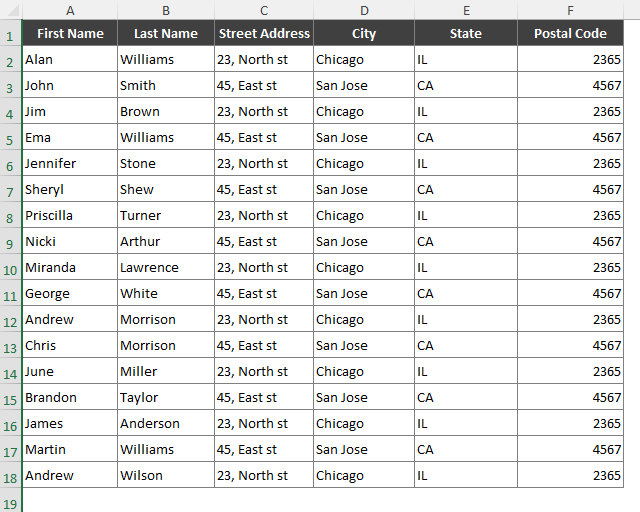
Stap 2: Plaas die etikette in Word
- In hierdie stap, maak eers 'n leë Word-lêer oop en gaan na die Mailings -oortjie. Klik op die Etikette -opsie vanaf Start Mail Merge -aftreklys.

- As 'n gevolg, die Etiketopsies dialoog verskyn, stel die Etiketverskaffers en Produknommer volgens jou vereiste.
- Druk dan OK .
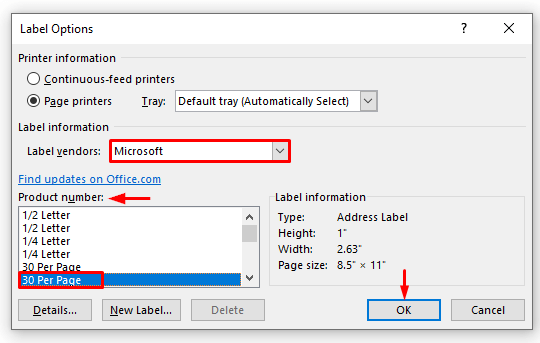
- Gevolglik sal jysien die etiket uiteengesit in Woord .
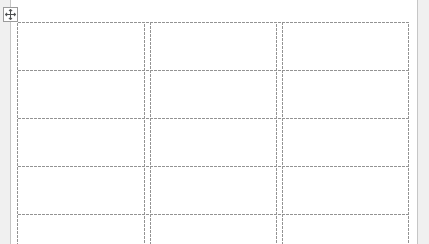
⏩ Let wel:
As jy nie die uiteensetting kry nie, gaan na Tabelontwerp > Rense > Bekyk roosterlyne .
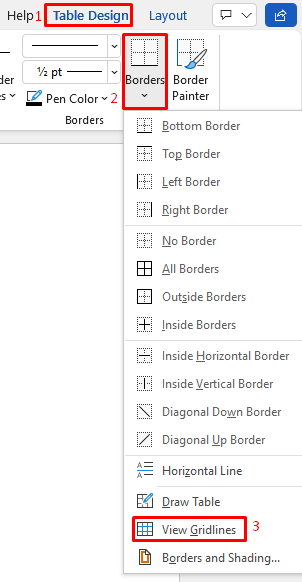
Lees meer: Hoe om Excel-tabel in Word in te voeg (8 maklike maniere)
Stap 3: Koppel Excel-data aan etikette van MS Word
- Nou, om Excel-data met Word te koppel, gaan na Eposse -oortjie, brei Kies ontvangers -aftreklys uit en druk Gebruik 'n Bestaande Lys -opsie.

- Gevolglik sal die Kies databron dialoog verskyn.
- Gaan na die lêerpad waar jy het die Excel-lêer en klik Open .

- Dan sal Word die werkblad wat in die geselekteerde Excel-lêer teenwoordig is, wys. Kies die Excel-blad en plaas 'n regmerkie op die ' Eerste ry data bevat kolomopskrifte '-opsie.
- Druk daarna OK .

- Gevolglik sal jy <> sien in al die etikette behalwe die eerste een. Hier is al die byskrifte nou aan die Excel-werkblad gekoppel.
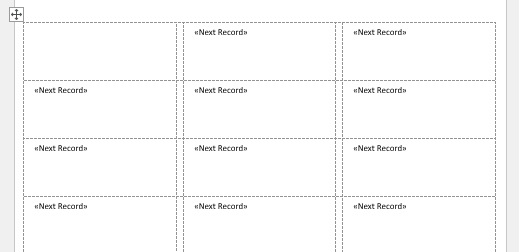
Lees Meer: Hoe om Excel na Word-etikette om te skakel. (Met maklike stappe)
Soortgelyke lesings
- Hoe om slegs teks van Excel na Word te kopieer (3 vinnige metodes)
- Kopieer en plak van Excel na Word sonder selle (2 vinnige maniere)
- Hoe om Word-dokument oop te maak en as PDF of Docx te stoormet VBA Excel
- Excel VBA: Maak Word-dokument oop en plak (3 geskikte voorbeelde)
Stap 4: Pas velde om Excel-data om te skakel
- Ons sal die possamevoeging in die etikette byvoeg. Om dit te doen, kies die eerste etiket en gaan na Mailings > Adresblok .
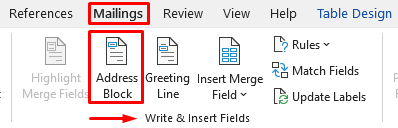
- Gevolglik , sal die dialoogvenster Voeg adresblok in verskyn. Hier kan jy 'n Voorskou van individuele etikette sien. As jy die rangskikking wil verander, klik op Pas velde .
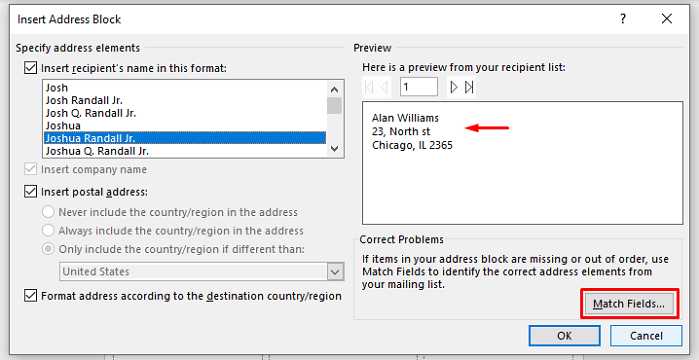
- Dan die Pasveld dialoog sal verskyn. Kyk uit hierdie dialoog of die kolomdata van jou Excel-lêer ooreenstem met die velde van die ' Vereis vir adresblok '-afdeling.
- Byvoorbeeld, die Vannaam moet ooreenstem met die Van . Wanneer jy klaar is met die taak, druk OK .
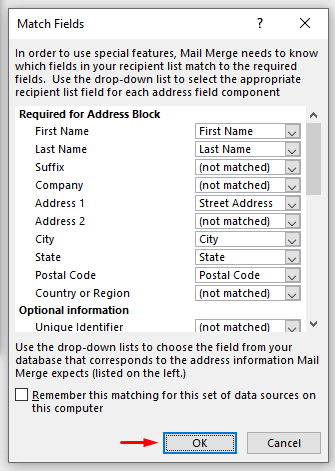
- Nadat die velde pas, sal ons die finale voorskou van etikette.
- Druk OK daarna.
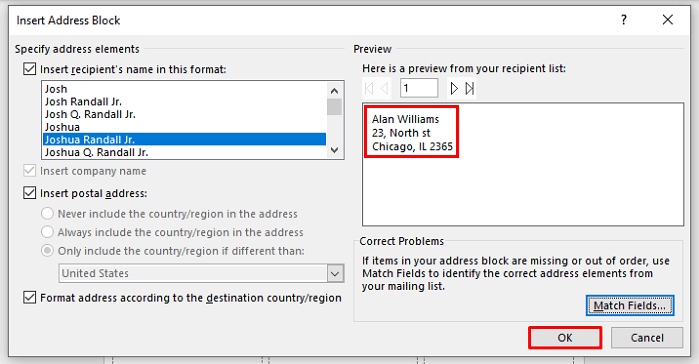
- Gevolglik kan ons sien <> word in die eerste etiket vertoon.
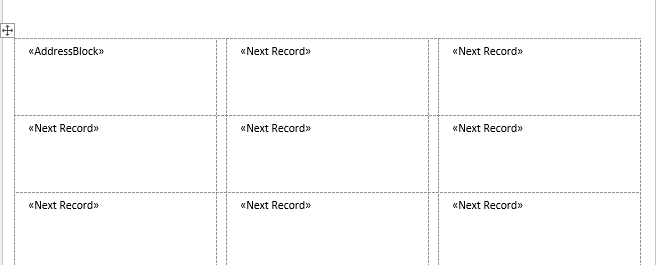
- Voeg die Adresblok by vir elke etiket. Om dit te doen, gaan na Mailings > Dateer etikette op .

- Daarna kan ons sien Adresblok word by elke etiket gevoeg.
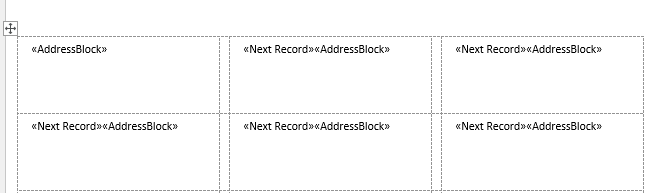
Lees meer: Hoe om adresetikette in Excel te druk (2 vinnige maniere)
Stap 5: Voltooi die samevoeging
- Dit is tyd om die omskakeling van Excel-data na Word-etikette te voltooi. Om die taak uit te voer, gaan na Mailings oortjie, klik op Voltooi & Voeg saam aftreklys en druk Wysig individuele dokumente -opsie.
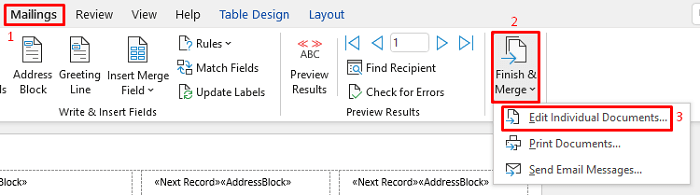
- Gevolglik, die Voeg saam na Nuwe Dokument dialoog sal verskyn. Kies hier die Alles opsie en druk OK .
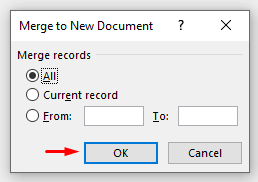
- Uiteindelik, hier kan ons alles uitblink data word saamgevoeg in die etikette hieronder in Word.
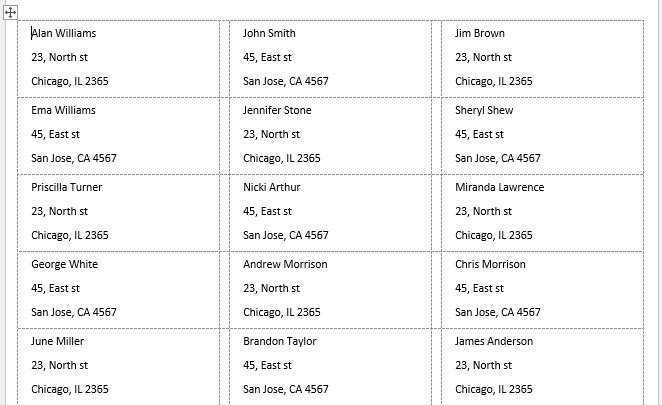
Lees meer: Hoe om van Excel na Word te kopieer sonder om formatering te verloor (4 maklike maniere)
Druk etikette vanaf MS Word
- Uiteindelik sal ek jou wys om die etikette te druk . Druk net Ctrl + P of gaan na die Lêer -oortjie van Word om die Druk -opsie te bring.
- Kies dan die drukker en druk die etikette.
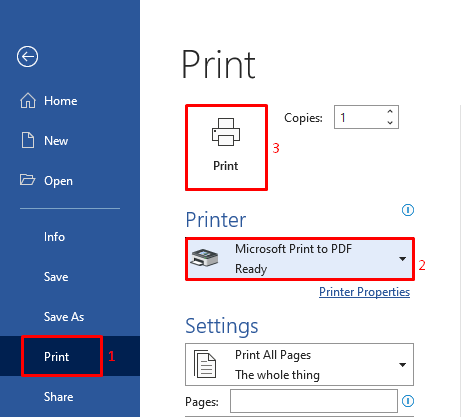
Dinge om te onthou
- Jy kan Excel-data na Word-etikette omskakel deur die Stap-vir-Step Mail Merge Wizard .

- Probeer om leë kolomme/rye in die Excel-lys te vermy wat die posdata bevat.
Gevolgtrekking
In die bogenoemde artikel het ek probeer om stappe te bespreek om Excel-data in woordetikette om te skakel. Hopelik sal hierdie metodes en verduidelikings genoeg wees om u probleme op te los. Laat weet my asseblief as jy enige navrae het.

